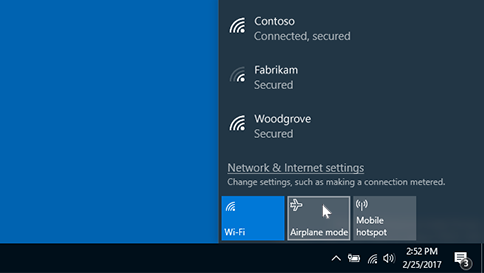Zrakoplovni način rada omogućuje brzo isključivanje svih bežičnih komunikacija na PC-ju. Neki su primjeri bežične komunikacije Wi-Fi, mobilna mreža, Bluetooth i komunikacija bliskog polja (NFC).
Uključivanje i isključivanje zrakoplovnog načina rada
Dva su načina na koje možete uključiti ili isključiti zrakoplovni način rada:
-
Odaberite ikonu Mreža, glasnoća ili baterija na programskoj traci, a zatim zrakoplovni način rada.
-
Odaberite Start > Postavke > Mreža & internet > zrakoplovni način, a zatim odaberite prekidač za Uključeno iliIsključeno.
Napomena: Način rada u zrakoplovu zadržava postavke koje ste koristili zadnji put. Kada uključite zrakoplovni način rada, Windows će zapamtiti jeste li zadnji put Wi-Fi bluetooth ili Bluetooth i zadržava tu postavku tako da Wi-Fi ili Bluetooth ponovno uključite. Ako se želite vratiti na zadane postavke s isključenim Wi-Fi i Bluetoothom, isključite ih dok ste u zrakoplovnom načinu rada – one će ostati isključene kada sljedeći put koristite zrakoplovni način rada. One će ostati isključene i kada izađete iz načina rada u zrakoplovu.
Zrakoplovni način rada omogućuje brzo isključivanje svih bežičnih komunikacija na PC-ju. Neki su primjeri bežične komunikacije Wi-Fi, mobilna mreža, Bluetooth i komunikacija bliskog polja (NFC).
Uključivanje i isključivanje zrakoplovnog načina rada
Dva su načina na koje možete uključiti ili isključiti zrakoplovni način rada:
-
Odaberite ikonu Mreža na programskoj traci, a zatim zrakoplovni način.
-
Odaberite Start > Postavke > Mreža & Internet > Zrakoplovni način, a zatim odaberite prvu mogućnost za uključivanje iliisključivanje.